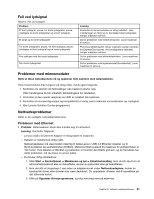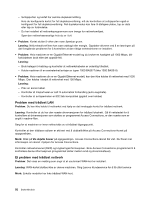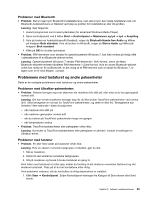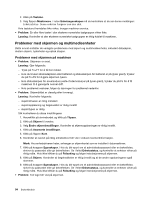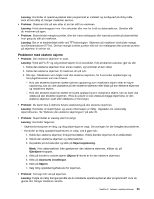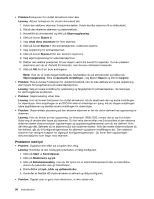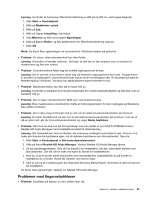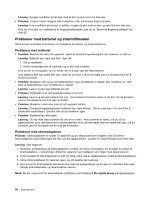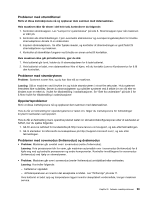Lenovo ThinkPad X1 Carbon (Norwegian) User Guide - Page 110
Problemer med lyd
 |
View all Lenovo ThinkPad X1 Carbon manuals
Add to My Manuals
Save this manual to your list of manuals |
Page 110 highlights
• Problem:Funksjonen for utvidet skrivebord virker ikke. Løsning: Aktiver funksjonen for utvidet skrivebord slik: 1. Koble den eksterne skjermen til skjermkontakten. Koble deretter skjermen til en stikkontakt. 2. Slå på den eksterne skjermen og datamaskinen. 3. Høyreklikk på skrivebordet og klikk på Skjermoppløsning. 4. Klikk på ikonet Skjerm 2. 5. Velg Utvid disse skjermene for flere skjermer. 6. Klikk på ikonet Skjerm-1 (for primærskjermen, maskinens skjerm). 7. Velg oppløsning for primærskjermen. 8. Klikk på ikonet Skjerm-2 (for den eksterne skjermen). 9. Velg skjermoppløsning for sekundærskjermen. 10. Definer den relative posisjonen til hver skjerm ved å dra ikonet for skjermen. Du kan plassere skjermene som du vil i forhold til hverandre, men ikonene må berøre hverandre. 11. Klikk på OK for å ta i bruk endringene. Merk: Hvis du vil endre fargeinnstillingene, høyreklikker du på skrivebordet og klikker på Skjermoppløsning. Klikk på Avanserte innstillinger, velg flippen Skjerm og still inn fargene. • Problem: Hvis du bruker funksjonen for utvidet skrivebord, kan du ikke definere en høyere oppløsning eller høyere fornyingsfrekvens på sekundærskjermen. Løsning: Velg en lavere innstilling for oppløsning og fargedybde for primærskjermen. Se løsningen for det foregående problemet. • Problem: Skjermveksling virker ikke. Løsning: Hvis du bruker funksjonen for utvidet skrivebord, må du deaktivere den og endre innstillingen for skjermtype. Hvis avspillingen av en DVD-film eller et videoklipp er i gang, må du stoppe avspillingen, lukke applikasjonen og deretter endre innstillingen for skjermtype. • Problem: Skjermbildets plassering på den eksterne skjermen er feil når det er definert høy oppløsning for skjermen. Løsning: Hvis du bruker en høy oppløsning, for eksempel 1600x1200, hender det av og til at bildet flytter seg til venstre eller høyre på skjermen. Du kan rette denne feilen ved å kontrollere at den eksterne skjermen støtter skjermmodusen (oppløsningen og oppdateringsfrekvensen) som du har definert. Hvis den ikke gjør det, definerer du en skjermmodus som skjermen støtter. Hvis den støtter skjermmodusen du har definert, går du til konfigureringsmenyen for skjermen og justerer innstillingene der. Den eksterne skjermen har vanligvis knapper for tilgang til konfigureringsmenyen. Du finner flere opplysninger i dokumentasjonen som følger med skjermen. Problemer med lyd • Problem: Digitallyd eller MIDI-lyd avspilles ikke riktig. Løsning: Kontroller at den innebygde lydenheten er riktig konfigurert. 1. Klikk på Start ➙ Kontrollpanel. 2. Klikk på Maskinvare og lyd. 3. Klikk på Enhetsbehandling. Hvis du blir spurt om et administratorpassord eller en bekreftelse, skriver du passordet eller gir bekreftelsen. 4. Dobbeltklikk på Lyd-, bilde og spillekontroller. 5. Kontroller at Realtek HD Audio-driveren er aktivert og riktig konfigurert. • Problem: Opptak som er gjort med mikrofonen, er ikke sterke nok. 96 Brukerhåndbok